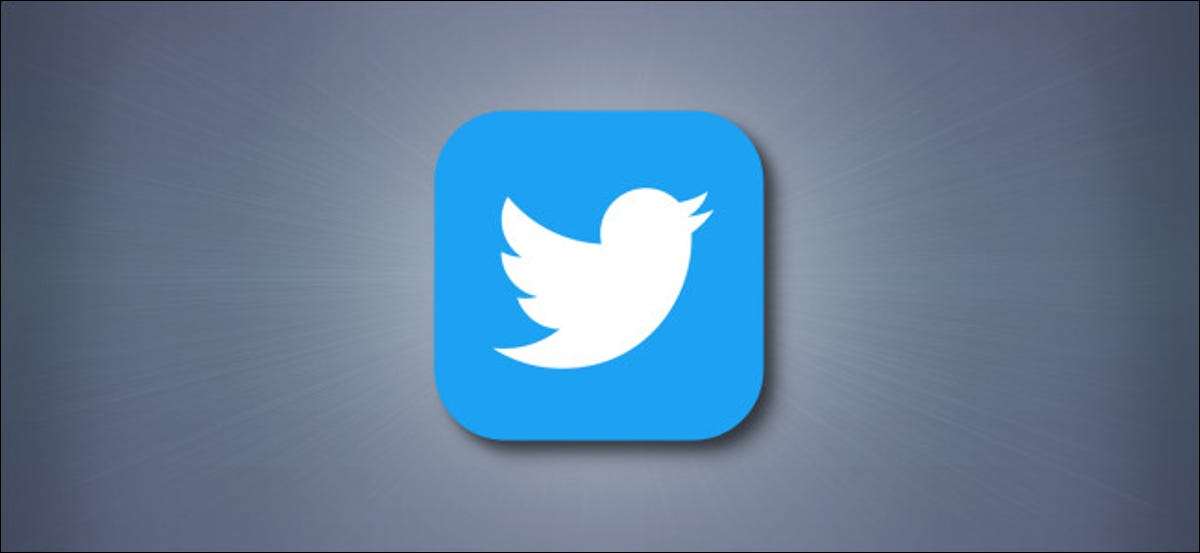 [삼]
Alt 텍스트 또는 대체 텍스트는 웹을 시각적 장애가있는 사람들에게보다 액세스 할 수있는 중요한 방법입니다. Twitter를 사용하면 업로드 할 때 Alt-Tags를 이미지에 추가하여 더 넓은 잠재 고객이 트윗을 이해할 수 있도록 할 수 있습니다. 다음은 그것을하는 방법입니다.
[삼]
Alt 텍스트 또는 대체 텍스트는 웹을 시각적 장애가있는 사람들에게보다 액세스 할 수있는 중요한 방법입니다. Twitter를 사용하면 업로드 할 때 Alt-Tags를 이미지에 추가하여 더 넓은 잠재 고객이 트윗을 이해할 수 있도록 할 수 있습니다. 다음은 그것을하는 방법입니다.
모바일 트위터 앱을 사용하여 Alt 텍스트를 추가하는 방법
[삼] iPhone, iPad 또는 Android 기기에서 Twitter 응용 프로그램을 실행하는 경우 Alt Text를 추가하는 것이 쉽습니다. 먼저, 장치에서 Twitter 앱을 엽니 다. 새 트윗을 작성하고 이미지를 추가하십시오. 이미지 미리보기가 표시되면 이미지의 오른쪽 하단 모서리에있는 "+ Alt"버튼을 클릭하십시오. [삼]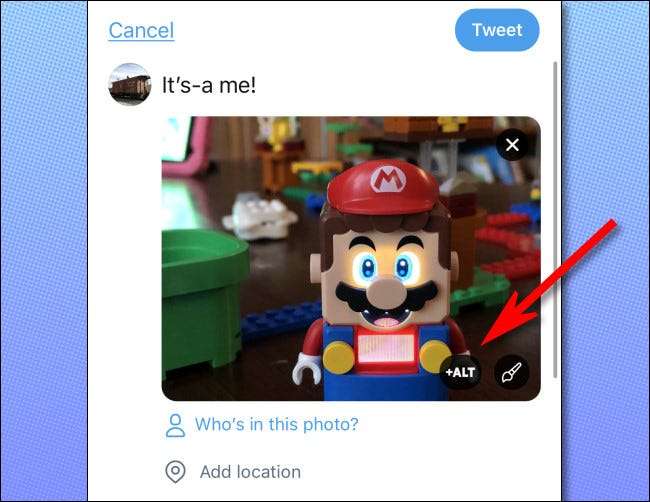 [삼]
그런 다음 트위터가 이미지에 설명을 추가하고 싶은지 묻습니다. "물론"을 클릭하십시오.
[삼]
[삼]
그런 다음 트위터가 이미지에 설명을 추가하고 싶은지 묻습니다. "물론"을 클릭하십시오.
[삼]
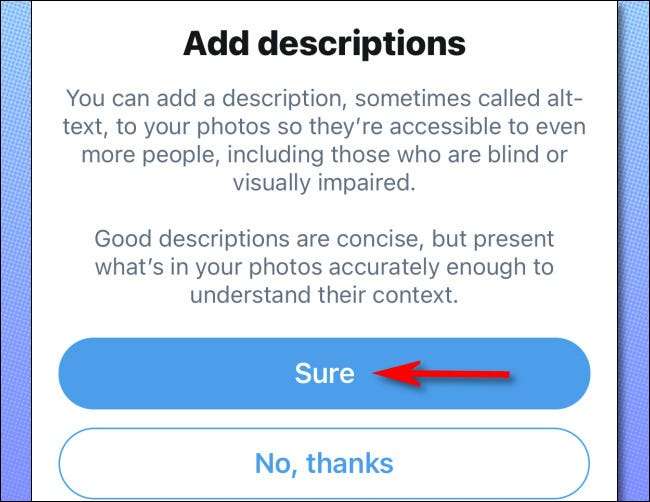 [삼]
그런 다음 추가하려는 설명을 입력하십시오. 좋은 ALT 텍스트 설명은 이미지에서 문자 그대로 이미지에서 문자 그대로 무엇을 볼 수 없도록하는 것을 설명 할 수 있습니다. 사람들이 그것에 대해 말하고 있는지 그리고 왜 공유되는지 이해할 수 있습니다. 준비가되면 "완료"를 누릅니다.
[삼]
[삼]
그런 다음 추가하려는 설명을 입력하십시오. 좋은 ALT 텍스트 설명은 이미지에서 문자 그대로 이미지에서 문자 그대로 무엇을 볼 수 없도록하는 것을 설명 할 수 있습니다. 사람들이 그것에 대해 말하고 있는지 그리고 왜 공유되는지 이해할 수 있습니다. 준비가되면 "완료"를 누릅니다.
[삼]
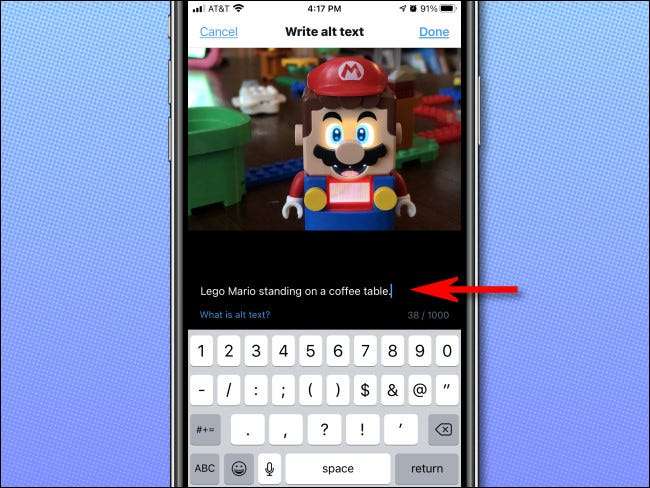 [삼]
ALT 텍스트가 등록되었습니다. 다음으로 이미지를 짹짹 눌러 "Tweet"을 탭합니다.
[삼]
[삼]
ALT 텍스트가 등록되었습니다. 다음으로 이미지를 짹짹 눌러 "Tweet"을 탭합니다.
[삼]
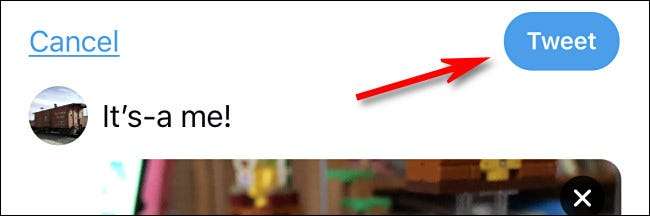 [삼]
Alt-Text-Enabled 짹짹이 세계와 공유되었습니다. 이미지를 공유 할 때마다 이러한 단계를 반복하면 온라인 세계를보다 액세스 할 수있는 장소로 만들 수 있습니다.
[삼]
Alt-Text-Enabled 짹짹이 세계와 공유되었습니다. 이미지를 공유 할 때마다 이러한 단계를 반복하면 온라인 세계를보다 액세스 할 수있는 장소로 만들 수 있습니다.
바탕 화면 트위터 사이트를 사용하여 Alt 텍스트를 추가하는 방법
[삼] Twitter 웹 사이트를 사용하여 대체 텍스트를 추가하는 것은 쉽지만 절차는 모바일 앱과 약간 다릅니다. [삼] 첫째, 방문 Twitter.com. 좋아하는 브라우저에서. 그런 다음 짹짹을 평소와 같이 작성하기 시작한 다음 일반적으로 이미지를 짹짹에 첨부하십시오. 이미지 미리보기가 표시되면 축소판 바로 아래에있는 "설명 추가"를 클릭하십시오. [삼]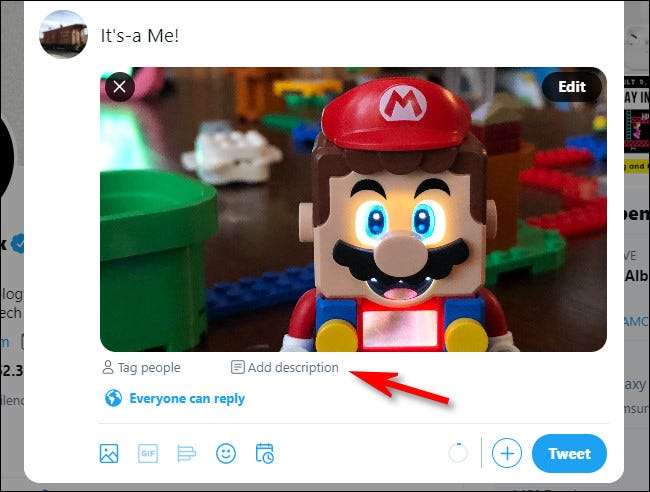 [삼]
"설명"상자에서 방금 짹짹에 추가 한 이미지에 대한 좋은 설명을 입력하십시오. 좋은 Alt 텍스트는 일반적으로 이미지에있는 것에 대한 간결한 리터럴 설명이 포함됩니다. 그런 다음 오른쪽 상단 모서리에 "저장"을 클릭하십시오.
[삼]
[삼]
"설명"상자에서 방금 짹짹에 추가 한 이미지에 대한 좋은 설명을 입력하십시오. 좋은 Alt 텍스트는 일반적으로 이미지에있는 것에 대한 간결한 리터럴 설명이 포함됩니다. 그런 다음 오른쪽 상단 모서리에 "저장"을 클릭하십시오.
[삼]
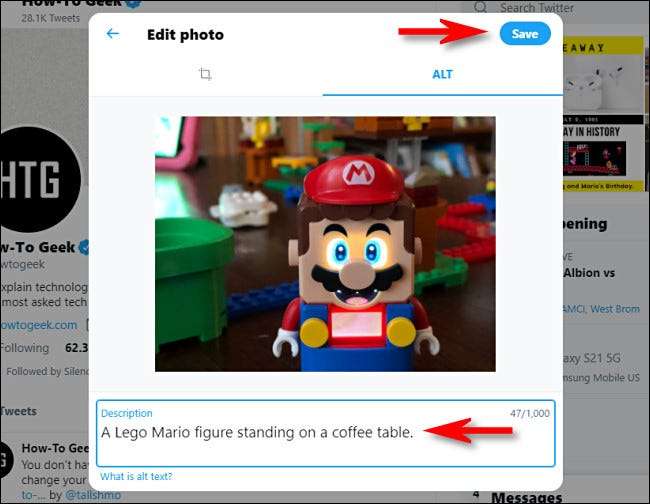 [삼]
설명이 저장되었으며 이미지 축소판 바로 아래에 표시됩니다. 준비가되면 "Tweet"을 클릭하십시오.
[삼]
[삼]
설명이 저장되었으며 이미지 축소판 바로 아래에 표시됩니다. 준비가되면 "Tweet"을 클릭하십시오.
[삼]
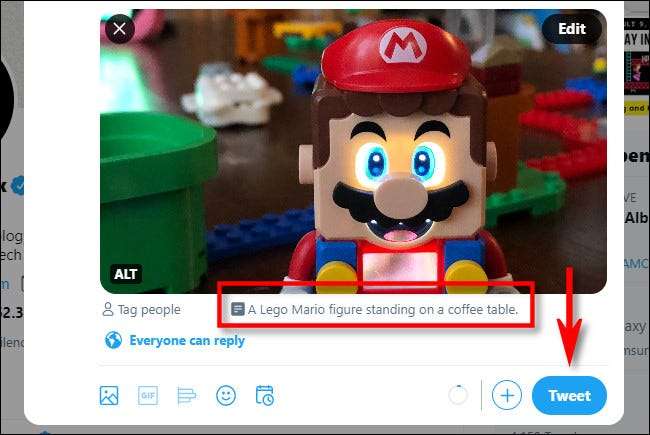 [삼]
당신의 걸작은 이제 세계와 공유되었으며, 누구 모두가 트위터를 읽는 사람
스크린 리더
귀하의 이미지에 대한 간단한 설명을 추가 할 시간이 걸리지 않았다는 것을 의심의 여지가 없습니다. 거기서 즐겁게 보내십시오!
[삼]
관련된:
Windows 내레이터를 사용하는 방법
[삼]
당신의 걸작은 이제 세계와 공유되었으며, 누구 모두가 트위터를 읽는 사람
스크린 리더
귀하의 이미지에 대한 간단한 설명을 추가 할 시간이 걸리지 않았다는 것을 의심의 여지가 없습니다. 거기서 즐겁게 보내십시오!
[삼]
관련된:
Windows 내레이터를 사용하는 방법







